Cuprins
În urmă cu câteva zile, unul dintre clienții mei m-a sunat pentru a-mi semnala următoarea problemă ciudată pe Windows 10: desktop-ul se reîmprospătează constant la fiecare câteva secunde. Problema "Windows 10 refresh" apare chiar și fără programe deschise, imediat după ce utilizatorul se conectează.
În acest tutorial veți găsi instrucțiuni detaliate despre cum să opriți reîmprospătarea constantă a desktopului și a barei de activități de către Windows 10.
Cum se rezolvă reîmprospătarea desktopului și a barei de activități în Windows 10. *
Note:
1. Dacă vă confruntați cu problema "Actualizarea desktopului și a barei de activități" după actualizarea Windows 10, procedați și dezinstalați ultima actualizare Windows instalată.
2. Unii utilizatori raportează că ecranul desktopului lor pâlpâie după instalarea celei mai recente versiuni de Norton. Dacă vă aflați într-un caz similar, urmați instrucțiunile de aici pentru a rezolva problema.
Metoda 1. Dezinstalați IDT Audio Codes.
Problema de reîmprospătare a desktopului în Windows 10, apare în mod obișnuit în sistemele cu o placă de sunet IDT Audio. În acest caz, procedați și dezinstalați placa de sunet Codecuri audio IDT din sistemul dumneavoastră.
Pentru a dezinstala codurile audio IDT:
1. În caseta de căutare, tastați panou de control
2. Faceți clic la Panoul de control rezultat.

3. Faceți clic pe Dezinstalați un program.
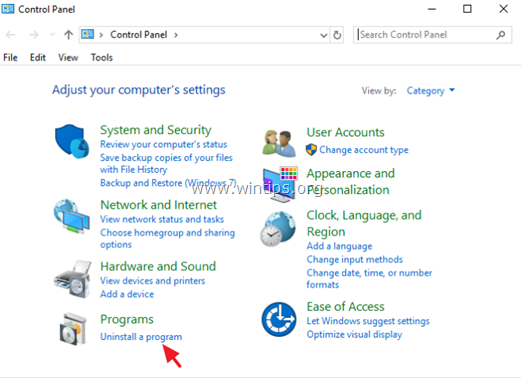
4. Selectați Codecuri audio IDT și faceți clic pe Dezinstalați .
Metoda 2. Dezactivați Windows Error Reporting Service.
O altă cauză a problemei de "reîmprospătare a ecranului" din Windows 10 este Serviciul de raportare a erorilor din Windows, care rulează în fundal. Pentru a-l dezactiva:
1. Apăsați simultan butonul Windows  + R pentru a deschide caseta de comandă Run.
+ R pentru a deschide caseta de comandă Run.
2 În caseta de comandă Run, tastați: services.msc și apăsați Intră.
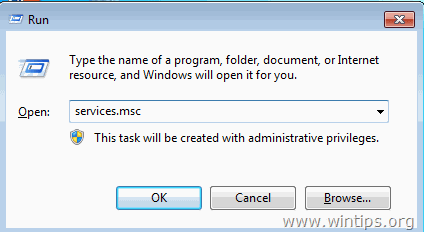
3. Faceți clic dreapta pe Serviciul de raportare a erorilor Windows și faceți clic pe Proprietăți .
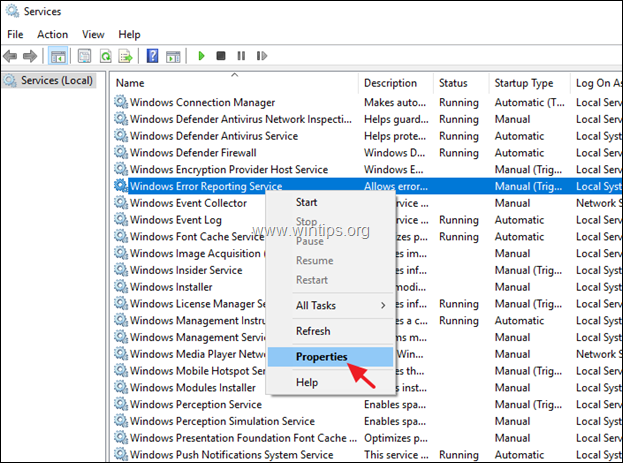
4. Schimbați Tipul de pornire la Persoane cu handicap și faceți clic pe OK .
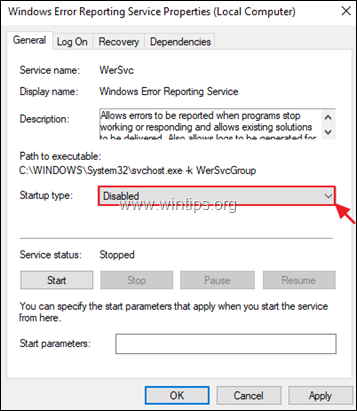
5. Reporniți PC-ul dumneavoastră.
6. După repornire, verificați dacă Windows 10 a încetat să reîmprospăteze desktop-ul și bara de activități. Dacă problema persistă, continuați cu metoda 2 de mai jos.
Metoda 3. Dezactivați programele de pornire nedorite.
O altă cauză a reîmprospătării continue a desktopului și a barei de sarcini în sistemele de operare Windows 10, 8 sau 7 este un program care rulează în fundal (Windows startup). Pentru a dezactiva programele care nu sunt necesare pentru a porni cu Windows:
Notă: În unele cazuri, problema "reîmprospătării desktopului" pe Windows 10 a fost cauzată de programele de pornire ale Adobe Inc.
1. Apăsați simultan butonul Windows  + R pentru a deschide caseta de comandă Run.
+ R pentru a deschide caseta de comandă Run.
2. Tip msconfig și faceți clic pe OK .
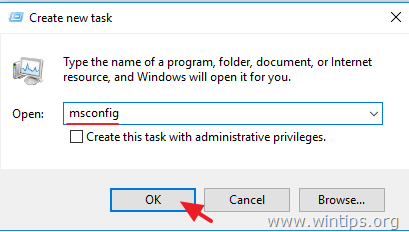
3. La Startup tab:
- Dacă dețineți Windows 10 sau 8/8.1 OS , faceți clic pe Deschideți Task Manager.
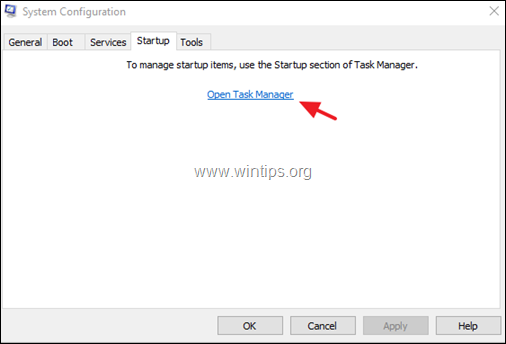
- Dacă aveți Windows 7 OS, debifați programele pe care nu doriți să le rulați la pornirea Windows și faceți clic pe OK . în cele din urmă restart PC-ul dumneavoastră.
Sugestie: Vă sugerez să dezactivați toate programele de pornire și în special cele care provin de la producătorul Adobe.
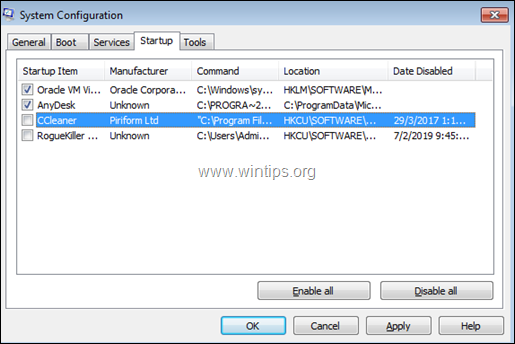
4. La Task Manger's Startup selectați programele de care nu aveți nevoie și faceți clic pe Dezactivați. *
Sugestie: Vă sugerez să dezactivați toate programele de pornire și în special cele care provin de la producătorul Adobe.
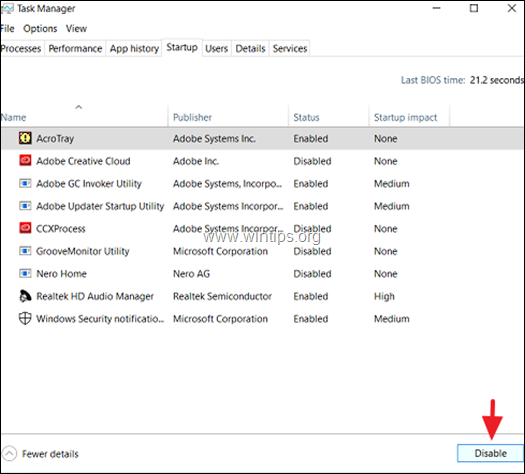
5. După ce ați terminat, închideți toate ferestrele și restart PC-ul dumneavoastră. *
Notă: Dacă, după repornire, "reîmprospătarea desktopului" s-a oprit, activați unul câte unul toate programele de dezactivare la pornire și reporniți PC-ul, până când veți afla care dintre ele cauzează problema "reîmprospătării desktopului".
Metoda 4. Remediați erorile de corupție din Windows cu instrumentele DISM & SFC.
Următoarea metodă pentru a rezolva problema de reîmprospătare a desktopului în Windows 10, este de a repara fișierele de sistem Windows. Pentru a face acest lucru:
1. Deschideți promptul de comandă ca administrator. Pentru a face acest lucru:
1. În caseta Search (Căutare) tastați: cmd or prompt de comandă
2. Faceți clic dreapta pe prompt de comandă (rezultat) și selectați Rulați ca administrator .
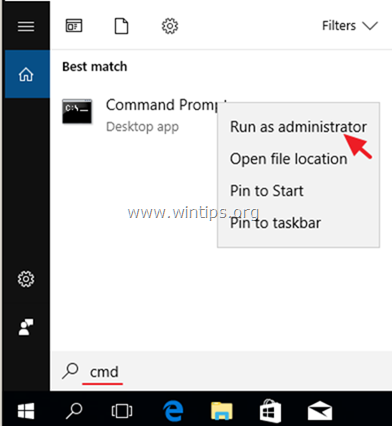
2. În fereastra de prompt de comandă, tastați următoarea comandă și apăsați Intră:
- Dism.exe /Online /Cleanup-Image /Restorehealth
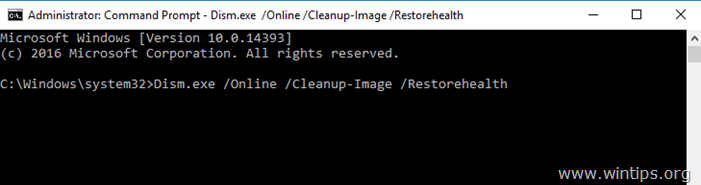
3. Aveți răbdare până când DISM repară stocul de componente. Când operațiunea este finalizată, (ar trebui să fiți informat că a fost reparată corupția stocului de componente), dați această comandă și apăsați Introduceți :
- SFC /SCANNOW
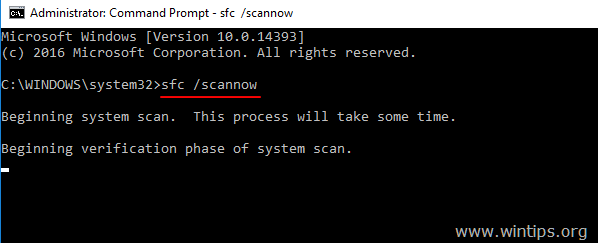
4. Când se finalizează scanarea SFC, restart computerul dumneavoastră.
Metoda 5. Actualizați, anulați sau dezinstalați driverele de afișare.
O altă soluție pentru a rezolva problema reîmprospătării constante a desktopului în Windows 10, este să descărcați și să instalați cele mai recente drivere pentru adaptorul de afișare (VGA). Dacă problema de "reîmprospătare" a apărut după actualizarea driverelor grafice, atunci reveniți la versiunea anterioară a driverelor. Pentru a actualiza sau a reveni la driverele de afișare:
1. Apăsați simultan butonul Windows  + R pentru a deschide caseta de comandă Run.
+ R pentru a deschide caseta de comandă Run.
2. Tip devmgmt.msc și apăsați Introduceți .
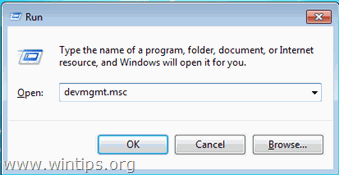
3. În managerul de dispozitive, extindeți Display Controllers.
4. Faceți clic dreapta pe adaptorul de afișaj instalat* și selectați Proprietăți .
Notă: Dacă vedeți aici un "Standard Microsoft Display Controller", descărcați și instalați de pe site-ul de asistență al producătorului cele mai recente drivere pentru adaptorul de afișaj.
- Descărcare de drivere NVidia Descărcare de drivereAMD (ATI) Descărcare de drivere
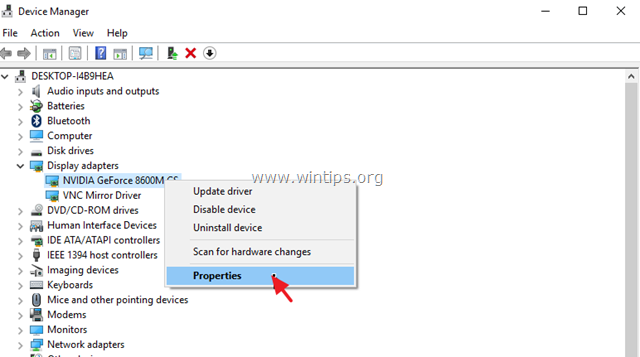
5. La Șofer faceți clic pe butonul corespunzător pentru a actualiza, anula sau dezinstala driverele de ecran. *
Notă: În cazul în care Șoferul Roll Back este inactiv (ca în captura de ecran de mai jos), încercați să descărcați o versiune mai veche de driver pentru adaptorul de afișaj de pe site-ul de asistență al producătorului VGA.
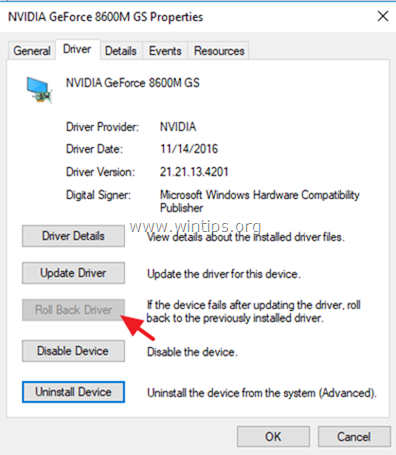
Alte metode pentru a remedia problema reîmprospătării ecranului în Windows 10.
1. Descărcați toate actualizările Windows disponibile.
2. Dezinstalați și reinstalați următoarele programe:
- Adobe Acrobat Reader. Antivirus. Programe Torrent icloud
3. Puneți (mutați) toate pictogramele desktopurilor într-un singur dosar.
Asta e! Ce metodă a funcționat pentru tine?
Spuneți-mi dacă acest ghid v-a ajutat, lăsând un comentariu despre experiența dvs. Vă rog să dați like și să distribuiți acest ghid pentru a-i ajuta și pe alții.

Andy Davis
Blogul unui administrator de sistem despre Windows





